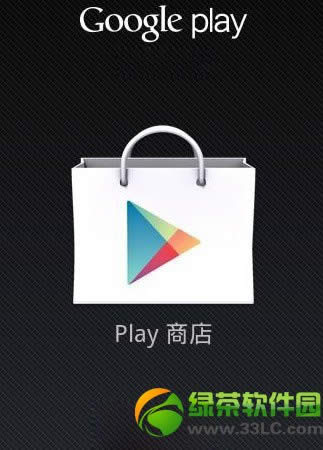google play商店出错代码及处理方法总结
发表时间:2024-02-02 来源:明辉站整理相关软件相关文章人气:
[摘要]--Error 101原因:由于安装了太多应用而无法下载;解决:卸载一些用不到的应用,或者清空 Google。 --Error 403问题:无法下载应用;原因:同一设备上使用两个 Google 账户购买应用;解决:登陆 Google Play,卸载用其他账户购买的应用,尝试用当前账户重新购买。 -...
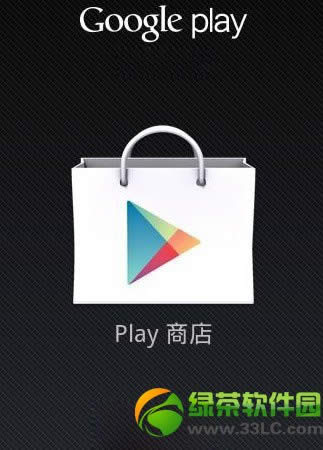
--Error 101
原因:由于安装了太多应用而无法下载;
解决:卸载一些用不到的应用,或者清空 Google。
--Error 403
问题:无法下载应用;
原因:同一设备上使用两个 Google 账户购买应用;
解决:登陆 Google Play,卸载用其他账户购买的应用,尝试用当前账户重新购买。
--Error 413
问题:无法在 Google Play 中下载和更新应用;
原因:使用了代理;
解决:在「设置」-「应用」中找到「Google 服务框架」,依次点击「清除数据」和「强制停止」;再找到「Google Play 商店」,重复上述操作;接着将浏览器的缓存清除。
--Error 418
问题:Google 账户存在问题;
解决:移除该账户并登入新账户。
--Error 419
问题:不能下载和更新应用;
解决:删除 Google 账户,重启手机,重新登入 Google 账;接着在「设置」-「应用」中找到「Google 服务框架」,依次点击「清除数据」和「强制停止」。
--Error 492
问题:由于 Dalvik cache 而无法安装应用;
解决:在「设置」-「应用」中找到「Google 服务框架」,依次点击「清除数据」和「强制停止」;再找到「Google Play 商店」,重复上述操作。如果问题依然存在,可尝试将 Dalvik cache 清除。对于 ROOT 用户来说,可进入第三方 Recovery 中清除 Dalvik cache。对于普通用户,可在自带 Recovery 中执行 wipe data/factory reset 操作,此操作会清空手机中的数据,请提前做好数据备份。
--Error 498
问题:下载中断;
原因:缓存已满;
解决:进入 Recovery 模式选择「wipe cache partition」,清空缓存即可。
--Error 919
问题:下载过程正常,但下载完成后无法打开;
原因:内部存储空间不足;
解决:删除一些音乐,视频或应用程序来腾出空间。
--Error 921
问题:无法下载应用;
解决:删除「Google Play 商店」的缓存。如果此法无效,可尝试将其数据清空。如果依旧存在问题,可删除 Google 账户,重启手机,重新登入 Google 账户。
--Error 927
问题:因 Google Play 客户端正在更新导致应用无法下载;
解决:等待 Google Play 客户端更新完毕。如果问题依然存在,在「设置」-「应用」中找到「Google 服务框架」,依次点击「清除数据」和「强制停止」;再找到「Google Play 商店」,重复上述操作。
安装google play商店闪退解决方法
小米3安装google play服务框架操作方法
手机APP这些安装在手机里面丰富多彩的软件,让我们的生活更加方便和精彩。游戏、社交、购物、视频、音乐、学习......我们可以随时随地,随处进行。